网速缓慢的影响与提升策略
网络速度不佳会严重影响我们日常的各种活动。
无论是居家办公、观看流媒体视频,还是仅仅是浏览网页,网速缓慢都会降低效率和使用体验。
幸运的是,有一些方法可以帮助您提高网速,并改善整体浏览体验。
网速慢的负面影响
网速缓慢对于个人和企业来说,都是一个令人头疼的问题。
对于普通用户来说,缓慢的网速会使得观看视频甚至浏览社交媒体等简单的任务变得令人沮丧。
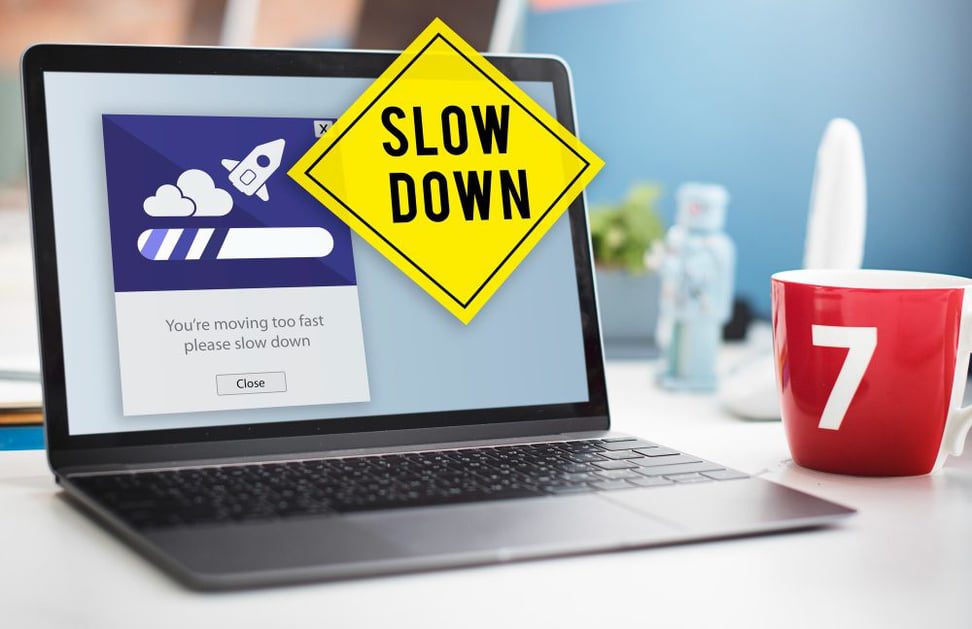
这就像在交通拥堵时开车一样——一切都需要更长的时间,并且会让人感到烦躁不安。
对于企业而言,网速缓慢会严重阻碍工作效率。
想象一下,您正在尝试上传重要的文件、与客户进行视频会议或是处理在线订单,所有这些任务都会因为网络不佳而变得非常缓慢。
此外,如果网站加载时间过长,人们很可能会放弃并转而访问其他网站,这会损害品牌的声誉,就像在商店排长队一样,时间太长就会让人失去耐心。
提升网速的实用技巧

合理放置路由器
路由器的位置对信号覆盖至关重要。路由器向四周发射信号,因此最好将其放置在家中的中心位置。
将路由器放置在中心位置,并避免周围有障碍物和其他电子设备干扰。
优化路由器设置
登录路由器的设置页面,查找优化选项。路由器在无线频谱的不同频道上运行,有时,附近的路由器和电子设备可能会干扰信号。
您可以在路由器设置中将频道更改为干扰较少的频道。尝试不同的频道,找到最佳的频道。
重启路由器
有时,简单的重启路由器就可以解决连接问题。拔掉路由器的电源插头,等待几秒钟,然后重新插上。
这可以清除任何临时故障,并为您的网络连接提供一个新的开始。
使用网线连接

对于需要稳定高速连接的设备,建议使用网线(LAN 电缆)。
与 Wi-Fi 相比,有线连接可以提供更稳定的速度,当您使用网线将设备直接连接到路由器时,可以减少信号干扰。
Wi-Fi 连接会因距离和墙壁等障碍物而导致信号衰减。
切换 Wi-Fi 频段
双频路由器提供 2.4GHz 和 5GHz 两个频段。2.4GHz 频段覆盖范围更广,穿透墙壁的能力更强,适合距离路由器较远的设备。
5GHz 频段速度更快,但覆盖范围较小。
根据您的设备与路由器的距离,在这两个频段之间切换。对于靠近路由器的设备,使用 5GHz 频段;对于距离路由器较远的设备,使用 2.4GHz 频段。
定时重启路由器

路由器在运行过程中会处理大量数据,这些数据会随着时间的推移而累积,从而影响性能。
定期重启路由器可以帮助清除缓存,提高网速。设置在网络使用率较低时(例如深夜)自动重启。
限制连接设备数量
连接到 Wi-Fi 网络的每个设备都会占用一部分可用带宽。
连接到网络的设备过多也会影响网速。
断开不使用的设备的连接,或者考虑升级到支持 QoS(服务质量)设置的路由器。QoS 可以让你优先处理某些设备或特定类型的流量,以确保重要任务获得足够的带宽。
更换新路由器

如果当前的路由器过于老旧,或无法满足您的需求,可以考虑升级到功能更强大的型号。
如 TP-Link AC1750 智能 WiFi 路由器或 NETGEAR 4 流 WiFi 路由器 R6700AXS 等产品,它们都具有更先进的功能,可以改善您的网络体验。
#1. TP-Link AC1750 智能 WiFi 路由器 (Archer A7)
这款路由器设计用于与 TP-Link OneMesh WiFi 扩展器配合使用。OneMesh 技术通过整合路由器和扩展器来创建统一的扩展 WiFi 网络,从而为整个家庭提供更好的覆盖。
#2. NETGEAR 4 流 WiFi 6 路由器 (R6700AXS)
这款路由器的覆盖范围可达 1500 平方英尺,适合较大的家庭或空间。它可以同时处理 20 多个设备的连接。它与各种类型的互联网服务提供商兼容,包括有线、卫星、光纤和 DSL,并支持高达 1 Gbps 的速度。
这里列出了一些适合家庭和办公使用的优质 WiFi 路由器。欢迎访问本页面了解更多信息。
所有这些路由器均采用最新技术设计,包括更快的数据传输速率和更好的信号覆盖范围。
使用网状网络系统
网状网络系统可以提供更好的覆盖范围,消除较大房屋中的信号盲点。
考虑使用 WiFi 6 Mesh 系统 AX3000 或 Google Wifi 系统等产品,以在您的空间内实现不间断连接。
#1. TP-Link Deco AX3000 WiFi 6 Mesh 系统 (Deco X55)
Deco X55 非常适合订阅高达 1 Gbps 互联网服务的用户,这使其适用于高速互联网连接。它支持以太网回程,这意味着您可以使用以太网电缆连接设备,以提高网状网络的稳定性和速度。
#2. Google Wifi – AC1200 – 网状 WiFi 系统 – WiFi 路由器
Google Wifi 系统由多个 Google Wifi 节点组成,它们协同工作以创建网状网络。该网状网络快速可靠地覆盖您的整个家庭,消除每个房间的缓冲和盲区。它的覆盖面积可达 4500 平方英尺。
使用 Wi-Fi 扩展器
Wi-Fi 扩展器可以放大现有的信号,并扩大其覆盖范围。
像 WiFi 扩展器覆盖扩展器或 NETGEAR WiFi Range EX5000 等产品可以帮助覆盖信号较弱的区域。
与网状网络系统等更复杂的网络解决方案相比,Wi-Fi 扩展器通常更经济实惠,同时仍可显著改善覆盖范围和信号强度。
#1. 最快的 WiFi 扩展器/增强器
该扩展器旨在支持多达 45 个以上的设备,并提供五种不同的模式:路由器、中继器、接入点、客户端和 WISP 模式。每种模式都有特定的用途,您可以根据自己的网络需求进行选择。
覆盖面积高达 9000 多平方英尺,可以将 WiFi 信号扩展到家中的各个角落。
内置的以太网端口允许您将有线设备直接连接到扩展器,适用于游戏机和台式电脑。
#2. NETGEAR WiFi 范围扩展器 EX5000
该扩展器配备高功率放大器和内部天线阵列,它们协同工作以扩大 WiFi 网络的整体范围。它最多可连接 25 个设备,并在 2.4GHz 和 5GHz 频段上运行。
使用电力线适配器
电力线适配器利用您家中的电线传输数据信号,在 Wi-Fi 难以使用的情况下提供类似有线的连接。
您可以探索诸如直通以太网适配器电力线 PLA5456KIT 或 NexusLink 电力线适配器 1200Mbps GPL-1200-KIT 等选项,以改善难以覆盖区域的网络连接。
#1. Zyxel AV2000 电力线以太网适配器入门套件
该设备可以通过您家中的现有电线提供高达 2000 Mbps 的数据传输速度。这些适配器适用于连接智能电视和在线游戏机等设备。
它使用 HomePlug AV2 和 MIMO(多输入、多输出)技术来提供改进的网络性能。它还集成了 QoS 功能,以优先处理高带宽活动。
#2. NexusLink G.hn 电力线以太网适配器
该产品包括一个 2 件套的套件,可提供使用电源插座建立高速网络所需的一切。它使用 LDPC/FEC(前向纠错)技术来减少延迟和丢帧。
它还利用 MIMO 双相技术来提高电力线网络的连接质量和速度。
额外提示
您可以考虑以下一些额外的技巧来优化网速。

清除浏览器缓存
定期清除浏览器的缓存和 cookie 有助于改善您的浏览体验。
更新固件
使路由器的固件保持最新,以确保您受益于最新的性能提升和安全修复。
禁用后台应用程序
您设备上在后台运行的某些应用程序可能会在您不知情的情况下消耗带宽。关闭或禁用您不常用的应用程序以释放网络资源。
监控带宽使用情况
使用实时监控工具检查带宽使用情况,并识别可能占用资源的设备或应用程序。
考虑升级网络套餐
如果所有其他方法均失败,则可能值得考虑升级您的网络套餐,以便从服务提供商处获得更高的网速。
作者的建议✍️
尝试更改 QoS(服务质量)设置以获得更好的连接!某些路由器提供 QoS 设置,允许您优先处理某些设备或活动。
想象一下您在家工作——与同事进行视频会议,而您的家人则同时观看高清视频并玩在线游戏。
无服务质量
在没有 QoS 的网络中,所有数据包(视频通话、流媒体、游戏)都将被平等对待。
在网络拥塞时,例如当多个设备同时大量使用网络时,您的视频通话质量可能会受到影响。
由于网络难以均匀处理所有流量,您可能会遇到延迟、视频和音频质量差以及通话中断等问题。
具有服务质量
启用 QoS 后,您可以将视频会议应用程序的优先级设置为高优先级流量。这意味着您的路由器将为您的视频通话分配更多的带宽和资源。
与此同时,其他不太重要的流量(例如流媒体和游戏)仍然可以工作,但它们的优先级较低。
我希望这篇文章对您了解如何增强网络连接有所帮助。您可能还会对适合您网络的最佳 NetFlow 分析器和收集器工具感兴趣。